“Videospeler is mogelijk verouderd ” is een nepbericht dat tot doel heeft gebruikers bang te maken en te misleiden om software te installeren die zogenaamd nodig is om een video te bekijken. Wanneer de gebruiker de vereiste update installeert, worden er meer pop-upadvertenties weergegeven op
het computerscherm van het slachtoffer en de computersnelheid wordt vertraagd door het kwaadaardige programma dat op de achtergrond draait.
Videospeler is mogelijk verouderd popup is een mogelijk ongewenst programma dat extra plug-ins (werkbalken, extensies of add-ons) in de webbrowser kan installeren om ongewenste advertenties aan de computergebruiker te presenteren. Malwareprogramma's zoals deze kunnen malware (kwaadaardige software) in hun code bevatten om de beveiliging van de computer in gevaar te brengen en deze kwetsbaar te maken voor hackers of kwaadwillende internetaanvallen.
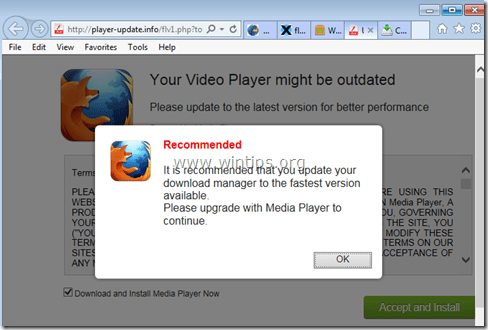
Technisch gezien, "Videospeler is mogelijk verouderd” is geen virus en is gecategoriseerd als een malwareprogramma (“Potentieel ongewenst programma (PUP)”) dat schadelijke programma's kan bevatten en op uw computer kan installeren, zoals adware, werkbalken of virussen. .
“Videospeler is mogelijk verouderd” schadelijke software is waarschijnlijk geïnstalleerd zonder medeweten van de gebruiker, omdat het vaak voorkomt gebundeld in andere freeware-software die wordt gedownload en geïnstalleerd van bekende internetsites Leuk vinden "download.com (CNET)”, "Softonic.com", enzovoort. Om die reden moet je altijd letten op de installatie-opties voor elk programma waarop je installeert uw computer, omdat de meeste software-installatieprogramma's extra software bevatten die u nooit had gewild installeren. Simpel gezegd: INSTALLEER GEEN IRRELEVANTE SOFTWARE die wordt geleverd met het software-installatieprogramma van het programma dat u wilt installeren. Meer specifiek, wanneer u een programma op uw computer installeert:
- DRUK NIET op de “Volgende”-knop te snel bij de installatieschermen.
- LEES ZEER ZORGVULDIG de Voorwaarden en Overeenkomsten voordat u op "Accepteren" klikt.
- KIES ALTIJD: “Aangepast” installatie.
- WEIGEREN om aangeboden aanvullende software te installeren die u niet wilt installeren.
- UITSCHAKELEN elke optie die zegt dat uw startpagina en zoekinstellingen zullen worden gewijzigd.
Hoe te verwijderen Videospeler is mogelijk verouderd virus vanaf je computer:
Stap 1. Verwijderen Videospeler is mogelijk verouderd virusmet met Rogue Killer.
1.Downloaden en sparen "RogueKiller" hulpprogramma op uw computer'* (bijvoorbeeld uw bureaublad)
Merk op*: Downloaden versie x86 of X64 volgens de versie van uw besturingssysteem. Om de versie van uw besturingssysteem te vinden, "Klik met de rechtermuisknop" kies op uw computerpictogram "Eigenschappen"en kijk naar"Systeem type" sectie.

2.Dubbelklik rennen Schurkenmoordenaar.

3. Wacht tot de pre-scan is voltooid en lees dan en “Aanvaarden” de licentievoorwaarden.

4. Druk de "Scannen”-knop om uw computer te scannen op kwaadaardige bedreigingen en kwaadaardige opstartitems.

5. Als de volledige scan is voltooid, drukt u ten slotte op de "Verwijderen" om alle gevonden kwaadaardige items te verwijderen.

6. Dichtbij “RogueKiller" en ga verder met de volgende stap.
Stap 2. Verwijder schadelijke software via uw Configuratiescherm.
1. Ga hiervoor naar:
- Windows 7 & Vista: Start > Configuratiescherm.
- WindowsXP: Begin > Instellingen > Controlepaneel

- Windows 8 & 8.1:
- Druk op "ramen”
 + “R” toetsen om de. te laden Loop dialoog venster.
+ “R” toetsen om de. te laden Loop dialoog venster. - Typ "Controlepaneel" en druk op Binnenkomen.

2. Dubbelklik om te openen:
- Voeg toe of verwijder programma's als je Windows XP hebt
- Programma's en functies (of "Een programma verwijderen”) als u Windows 8, 7 of Vista hebt.

3. Wanneer de programmalijst op uw scherm wordt weergegeven, sorteert u de weergegeven programma's op installatiedatum (geïnstalleerd op) en zoekt u en Verwijderen (Verwijderen) elk onbekend programma dat onlangs op uw systeem is geïnstalleerd. Verwijder ook een van deze kwaadaardige toepassingen:
- FLV Player
- Flash-video-downloader
- flash-Enchancer
- Lichtpark

Stap 3: Verwijderen Videospeler is mogelijk verouderd adware met “AdwCleaner”.
1. Downloaden en opslaan “AdwCleaner”-hulpprogramma naar uw bureaublad.

2. Sluit alle geopende programma's en Dubbelklik openen "AdwCleaner" vanaf uw bureaublad.
3. Na het accepteren van de “Licentieovereenkomst", druk de "Scannen" knop.

4. Wanneer de scan is voltooid, drukt u op "Schoon” om alle ongewenste kwaadaardige vermeldingen te verwijderen.
4. Druk op "oke" Bij "AdwCleaner – Informatie” en druk op "oke" nog een keer om uw computer opnieuw op te starten.

5. Wanneer uw computer opnieuw opstart, dichtbij "AdwCleaner" informatie (leesmij)-venster en ga verder met de volgende stap.
Stap 4 - Reset de internetbrowserinstellingen.
Verzekeren dat "Videospeler is mogelijk verouderd ”-infectie volledig uit uw internetbrowser is verwijderd, moet u uw internetbrowserinstellingen terugzetten naar de standaardinstellingen.
Internet Explorer, Google Chrome, Mozilla Firefox
Internet Explorer
Hoe te verwijderen Videospeler is mogelijk verouderd van Internet Explorer
1. Klik in het hoofdmenu van Internet Explorer op: "Hulpmiddelen "  en kies "internet Opties".
en kies "internet Opties".
![1ag42z1i_thumb2_thumb_thumb_thumb7_t_thumb[1]_thumb_thumb 1ag42z1i_thumb2_thumb_thumb_thumb7_t_thumb[1]_thumb_thumb](/f/3b17f9e79b63657a1fbac286e9de7351.jpg)
2. Klik op de "Geavanceerdtabblad.
![efoaporc_thumb2_thumb_thumb_thumb8_t[1]_thumb[1]_thumb_thumb efoaporc_thumb2_thumb_thumb_thumb8_t[1]_thumb[1]_thumb_thumb](/f/67214cd776d502ce02fd6b6a364146b7.jpg)
3. Kiezen "Resetten”.
![wgk1n5am_thumb2_thumb_thumb_thumb4_t[2]_thumb[1]_thumb_thumb wgk1n5am_thumb2_thumb_thumb_thumb4_t[2]_thumb[1]_thumb_thumb](/f/b164c5f8f52811e4379f7e3ece397c43.jpg)
4. Vink (om in te schakelen) de “Persoonlijke instellingen verwijderen” vak en kies “Resetten”.
![5ztnrqgr_thumb2_thumb_thumb_thumb6_t[2]_thumb[1]_thumb_thumb 5ztnrqgr_thumb2_thumb_thumb_thumb6_t[2]_thumb[1]_thumb_thumb](/f/28bc1d2b0a4f7bfef66a9d8f82e9c3b9.jpg)
5. Nadat de reset-actie is voltooid, drukt u op "Dichtbij” en kies vervolgens “oke” om de Internet Explorer-opties af te sluiten.
![nl0p3o14_thumb2_thumb_thumb_thumb7_t[1]_thumb[1]_thumb_thumb nl0p3o14_thumb2_thumb_thumb_thumb7_t[1]_thumb[1]_thumb_thumb](/f/649a8cb33a6618030aec3ed785f26052.jpg)
6. Dichtbij alle ramen en herstarten Internet Explorer.
Google Chrome
Hoe te verwijderen Videospeler is mogelijk verouderd van Chrome
1. Open Google Chrome en ga naar het Chrome-menu  en kies "Instellingen".
en kies "Instellingen".
![wzc01nom_thumb4_thumb_thumb_thumb_th_thumb[1]_thumb_thumb wzc01nom_thumb4_thumb_thumb_thumb_th_thumb[1]_thumb_thumb](/f/5a6709edd993b1e60c888092a6ba4b1e.jpg)
2. Kijk naar het einde van de "Instellingen" opties en druk op de "Toon geavanceerde instellingen" koppeling.
![chrome-show-advanced-settings_thumb2[1]_thumb[1]_thumb_thumb chrome-show-advanced-settings_thumb2[1]_thumb[1]_thumb_thumb](/f/3324814abab2e59119c9b571cd5b2b84.jpg)
3. Scroll de hele pagina naar beneden en druk op de "Browserinstellingen resetten" knop.
![chrome-reset-browser-settings_thumb2[2]_thumb[1]_thumb_thumb chrome-reset-browser-settings_thumb2[2]_thumb[1]_thumb_thumb](/f/e272f5f62300e76fd4435c19f0ad717d.jpg)
4. Druk de "Resetten” knop opnieuw.
![chrome-reset_thumb_thumb_thumb_thumb[2]_thumb[1]_thumb_thumb chrome-reset_thumb_thumb_thumb_thumb[2]_thumb[1]_thumb_thumb](/f/a05e4d2495a8af589d9841e797a020c7.jpg)
5.Herstarten Google Chrome.
Mozilla Firefox
Hoe te verwijderen Videospeler is mogelijk verouderd van Firefox.
1. Ga vanuit het Firefox-menu naar "Helpen” > “Informatie voor het oplossen van probleem”.
![firefox-reset_thumb2_thumb_thumb_thu[1]_thumb[1]_thumb_thumb firefox-reset_thumb2_thumb_thumb_thu[1]_thumb[1]_thumb_thumb](/f/075f8d7e18fd090e83bbcbf1d9d16cea.jpg)
2. In "Informatie voor het oplossen van probleem” venster, druk op “Firefox resetten” knop om Firefox terugzetten naar de standaardstatus.
![nplpt125_thumb2_thumb_thumb_thumb_th[1]_thumb[1]_thumb_thumb nplpt125_thumb2_thumb_thumb_thumb_th[1]_thumb[1]_thumb_thumb](/f/47729b6d327b69de50dc8e42ee11c66d.jpg)
3. Druk op "Firefox opnieuw instellen" nog een keer.
![u4sxwl3n_thumb_thumb_thumb_thumb_thu[2]_thumb[1]_thumb_thumb u4sxwl3n_thumb_thumb_thumb_thumb_thu[2]_thumb[1]_thumb_thumb](/f/547e21a3d967ca48fb0a22eafe549bf5.jpg)
4. Nadat de resettaak is voltooid, wordt Firefox opnieuw gestart.
Stap 5. Verwijderen Videospeler is mogelijk verouderd kwaadaardige bestanden metmet Malwarebytes Anti-Malware Gratis.
Downloaden en installeren een van de meest betrouwbare GRATIS anti-malwareprogramma's van vandaag om uw computer te reinigen van resterende kwaadaardige bedreigingen. Als u constant beschermd wilt blijven tegen malwarebedreigingen, bestaande en toekomstige, raden we u aan Malwarebytes Anti-Malware Premium te installeren:
Malwarebytes™-bescherming
Verwijdert spyware, adware en malware.
Start nu uw gratis download!
Snelle download & Installatie-instructies:
- Nadat u op de bovenstaande link hebt geklikt, drukt u op bij de "Start mijn gratis proefperiode van 14” optie om uw download te starten.
![malwarebytes-downlaod_thumb1_thumb2_[1]_thumb_thumb_thumb malwarebytes-downlaod_thumb1_thumb2_[1]_thumb_thumb_thumb](/f/46c4493ae04802791e4e2076a9adeecb.jpg)
- Om de. te installeren Gratis versie van dit geweldige product, verwijder het vinkje bij "Schakel gratis proefversie van Malwarebytes Anti-Malware Premium in” optie op het laatste installatiescherm.
![malwarebytes-anti-malware-free-insta[1]_thumb_thumb_thumb malwarebytes-anti-malware-free-insta[1]_thumb_thumb_thumb](/f/1a63bfd8139cf0e3d0f517ff58e8ce87.jpg)
Scan en reinig uw computer met Malwarebytes Anti-Malware.
1. Loop "Malwarebytes Anti-Malware" en laat het programma indien nodig updaten naar de nieuwste versie en kwaadaardige database.
![update-malwarebytes-anti-malware_thu[2]_thumb_thumb_thumb update-malwarebytes-anti-malware_thu[2]_thumb_thumb_thumb](/f/7b253e524499dda6739a56cc9a2fbb4a.jpg)
2. Wanneer het updateproces is voltooid, drukt u op de "Nu scannen” knop om uw systeem te scannen op malware en ongewenste programma's.

3. Wacht nu tot Malwarebytes Anti-Malware klaar is met het scannen van uw computer op malware.
![malwarebytes-scan_thumb1_thumb_thumb[1]_thumb_thumb_thumb malwarebytes-scan_thumb1_thumb_thumb[1]_thumb_thumb_thumb](/f/8efff7577ce292382647a26949ede201.jpg)
4. Wanneer de scan is voltooid, drukt u eerst op de "Alles in quarantaine” knop om alle bedreigingen te verwijderen en klik vervolgens op “Acties toepassen”.
![image_thumb5_thumb_thumb1_thumb_thum[2]_thumb_thumb_thumb image_thumb5_thumb_thumb1_thumb_thum[2]_thumb_thumb_thumb](/f/8d272e35df43bfba53fbb8f4921867cc.png)
5. Wacht tot Malwarebytes Anti-Malware alle infecties van uw systeem heeft verwijderd en start vervolgens uw computer opnieuw op (indien vereist vanuit het programma) om alle actieve bedreigingen volledig te verwijderen.
![wwrq1ctw_thumb1_thumb_thumb_thumb_th[2]_thumb_thumb_thumb wwrq1ctw_thumb1_thumb_thumb_thumb_th[2]_thumb_thumb_thumb](/f/e3d9528cf015602c5c8229c5c389d9a1.jpg)
6. Nadat het systeem opnieuw is opgestart, voer Malwarebytes' Anti-Malware opnieuw uit om te controleren of er geen andere bedreigingen in uw systeem achterblijven.
Advies: Om ervoor te zorgen dat uw computer schoon en veilig is, voer een volledige antimalware-scan van Malwarebytes uit in Windows "Veilige modus". Gedetailleerde instructies over hoe u dat kunt doen, vindt u hier.
Stap 6. Reinig ongewenste bestanden en vermeldingen.
Gebruiken "CCleaner” programma en ga verder naar schoon uw systeem van tijdelijk internet bestanden en ongeldige registervermeldingen.*
*Als u niet weet hoe u moet installeren en gebruiken "CCleaner", Lees deze instructies.
